
#### 点云分块
**功能:**对点云文件进行分块。
步骤:
1\. 在资源项目管理界面中选择需要分块的点云数据。
2\. 点击→按钮,弹出点云分块界面,设置需要分块的文件和采样参数及结果输出项目。
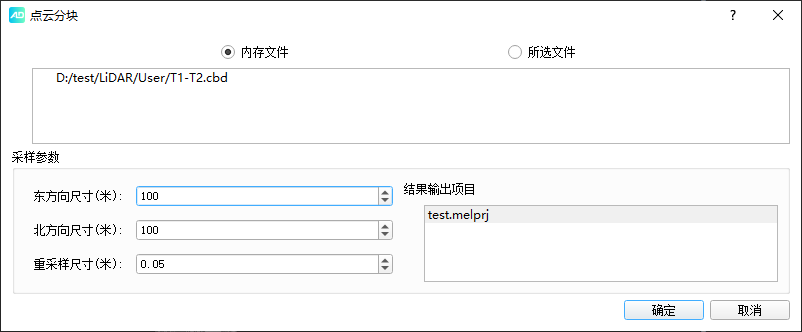
1. 设置完成后点击→“确定”,文件,文件自动分段并保存至用户文件中。参数设置:
内存文件:在工程项目管理模块中使用“加载”功能后的文件数据,会显示在内存文件窗口中
所选文件:在资源项目管理界面中选择的数据,会显示在所选文件窗口中。
东方向尺寸(米):按照所设置值在东方向距离进行分块。
北方向尺寸(米):按照所设置值在北方向距离进行分块。
重采样尺寸(米):采样间距,即在分块时可以对数据进行采样,在设置的值的范围内的保留1个点。即若设置为0.01即在0.01米范围内保留一个点。
#### 轨迹分段
**功能:**对轨迹数据进行分段。
步骤:
1\. 在资源项目管理界面中选择需要分段的轨迹数据。
2\. 点击→按钮,进行轨迹分段。
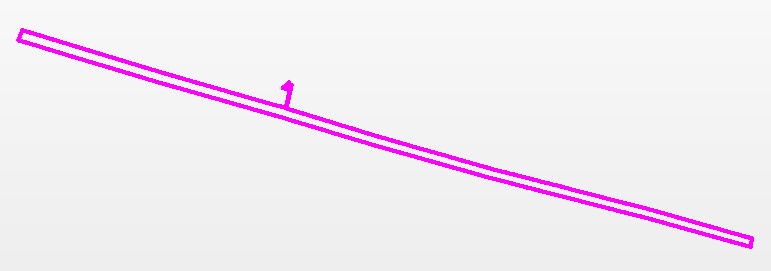
分段前
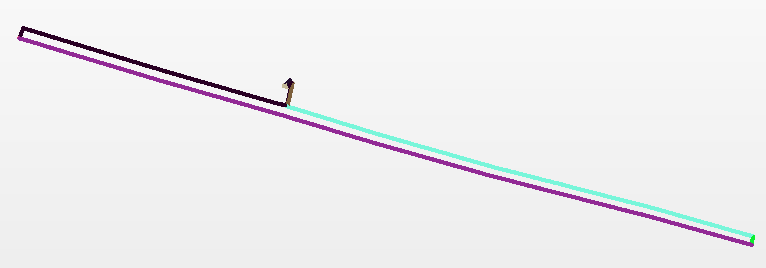
分段后
- 概况
- 安装与激活
- 软件安装
- 软件购买及激活方法
- 在线激活
- 加密狗激活
- 系统备份和恢复
- 用户登录
- 模块介绍
- 项目管理模块
- 工作空间
- 项目
- 添加文件
- 更改文件
- 加载点云
- 停止任务
- 析出数据
- 文件属性查看
- 选项
- 快捷操作
- 渲染模块
- 渲染模式
- 点云显示类型
- 轨迹显示类型
- 显示与定位
- 渲染设置
- 渲染视图
- 编辑模块
- 编辑模式
- 局部视图
- 扩展选择
- 选点类型
- 点操作
- 量测
- 保存编辑
- 控制点编辑
- 工具模块
- 重采样类型
- 按时间截取
- 数据分段
- 点云配准
- RGB更改
- 点云解析
- POS解算
- 精化模块
- 精化方法
- 结果查看
- 分类模块
- 分类方法
- 地物提取
- 电力模块
- 添加文件
- 杆塔标记
- 电力切档
- 补断点
- 精细分类
- 矢量化
- 电力分析
- 精细巡检
- 海量点云平台
- 视图模块
- 窗口视图
- 轨迹管理器
- 主题
- 附录
